Hãy nhập câu hỏi của bạn vào đây, nếu là tài khoản VIP, bạn sẽ được ưu tiên trả lời.

- B1: Mở tệp văn bản mới.
- B2: Chọn cỡ giấy và căn lề.
+ Chọn cỡ giấy: Trong thẻ Page Layout/Layout, chọn Size => Chọn cỡ giấy A4.
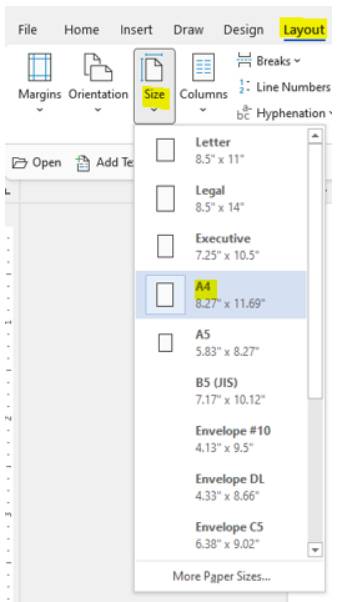
+ Căn lề: rong thẻ Page Layout/Layout, chọn Margins => Custom Margins... => Hộp thoại Page Setup hiện ra, căn lề giấy mong muốn.
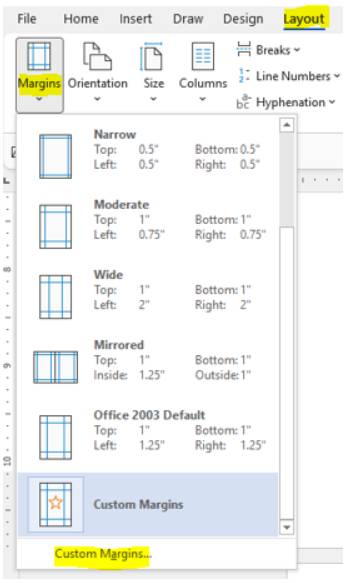
- B3: Nhập nội dung.
- B4: Định dạng đoạn (trong Paragraph) và trình bày.
- B5: Lưu và in văn bản.
+ Lưu văn bản: File => Save As => Ghi tên file và chọn nơi muốn lưu trong máy tính => Save.
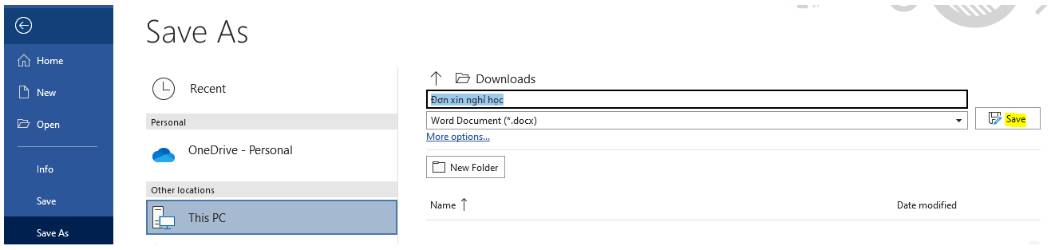
+ In văn bản: File => Print => Chọn số lượng muốn in => Print.
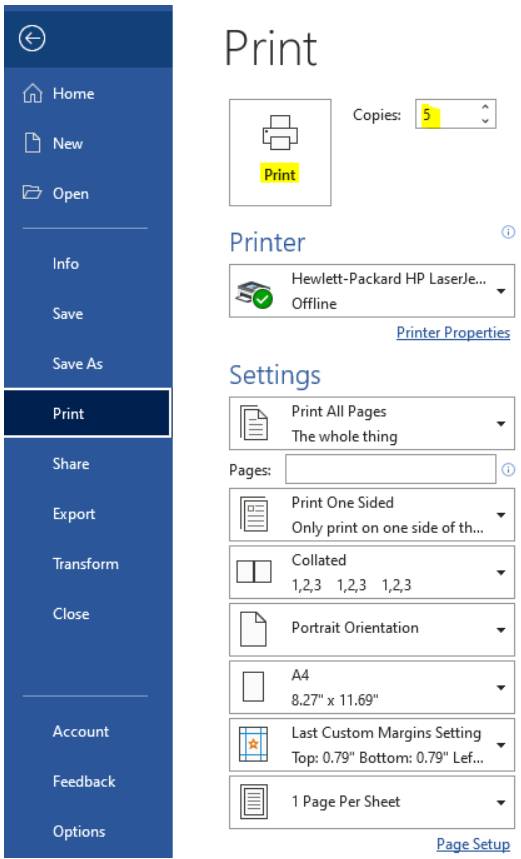

Tiêu đề: căn lề giữa
Khổ thơ: căn thẳng lề trái và tăng mức thụt lề, đặt khổ thơ lùi vào một khoảng cách tại điểm nhấn cho văn bản
Dòng cuối: căn thẳng lề phải

- Tô màu nền: Design => Page Color => Chọn màu em thích.
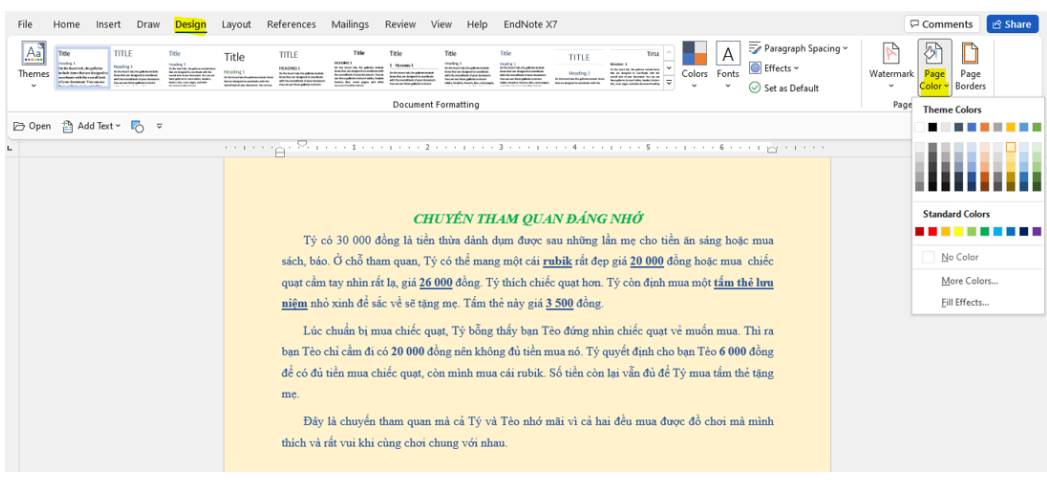
- Chọn kiểu chữ yêu thích, chọn lại độ dãn dòng, độ dãn đoạn:
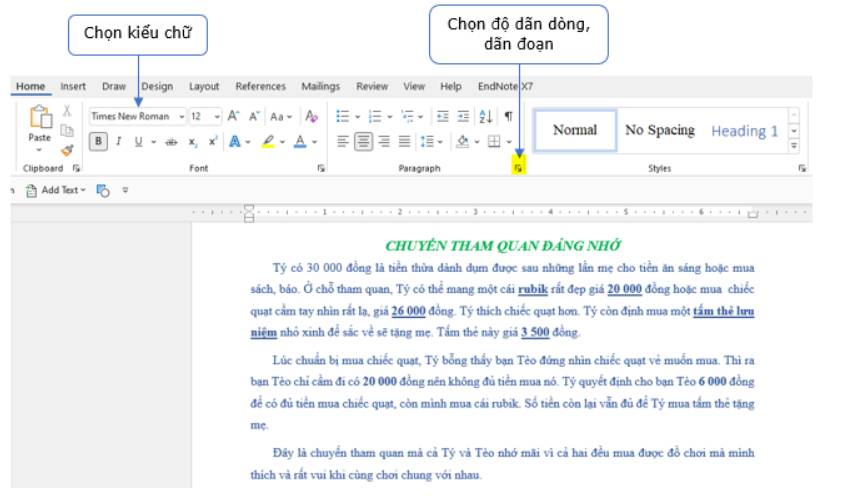
- Căn lề cho trang văn bản: Page Layout/Layout => Margins => Custom Margins => Căn lại các lề như mong muốn.
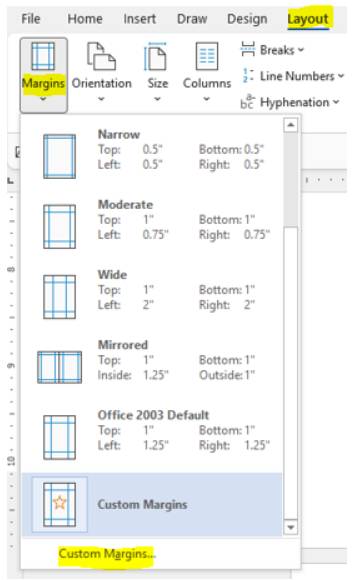

Em chỉ chọn 1 phần của đoạn văn bản và thực hiện 1 lệnh định dạng đoạn văn .Lệnh đó không có tác dụng đối với toàn bộ đoạn văn bản vì
Em chỉ chọn 1 phần của đoạn văn thì không thể có tác dụng với toàn bộ đoạn văn trong văn bản

Sơ đồ khối ở Hình 2b có tương đương với cấu trúc lặp hình 2a.

Câu 1:
- Bước 1: Khởi động phần mềm Xmind
Nháy đúp vào biểu tượng ![]() trên màn hình máy tính.
trên màn hình máy tính.
- Bước 2: Tạo chủ đề trung tâm
Trong bảng chọn File, chọn New => Viết tên chủ đề trung tâm (Ví dụ: Kế hoạch hè).
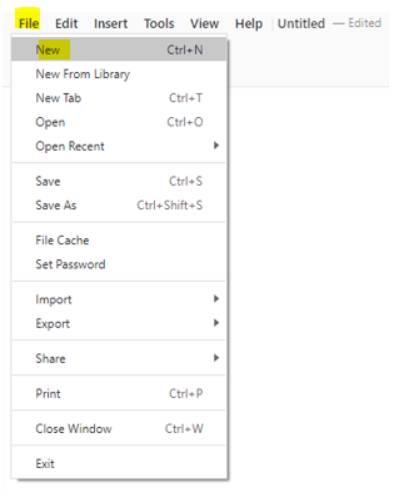
- Bước 3: Tạo các chủ đề chính
Nháy chuột vào chủ đề trung tâm => Trong bảng chọn Insert, chọn Subtopic để tạo các chủ đề chính => Điền tên các chủ đề chính (Ví dụ: Tham gia hoạt động, Ôn tập và Học mới).
=> Ta được sơ đồ tư duy như sau:
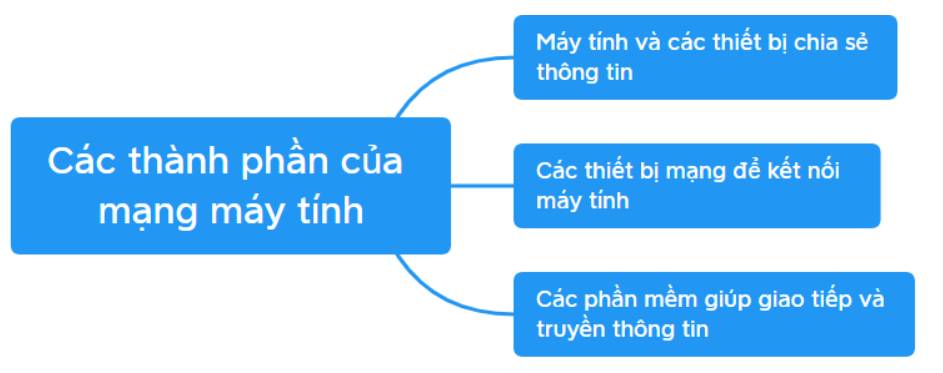
- Bước 4: Lưu sơ đồ tư duy có tên là Thu.xmid.
Trong bảng chọn File, chọn Save As => Chọn vị trí lưu và đổi tên file thành "Thu.xmid" => Save.


1) Quy ước sử dụng các hình khối trong sơ đồ khối:
- Hình thoi: Khối thao tác kiểm tra điều kiện cấu trúc rẽ nhánh hay cấu trúc lặp.
- Hình chữ nhật: Khối thao tác chứa các bước viết theo đúng trình tự thực hiện.
- Mũi tên: chỉ hướng đi tiếp khi thực hiện thuật toán.
- Hình tròn: đánh dấu điểm bắt đầu và điểm kết thúc thuật toán.
2) Hình lấy làm sơ đồ mẫu cho cấu trúc
- Hình 1a: Cấu trúc rẽ nhánh.
- Hình 1b: Cấu trúc tuần tự.
- Hình 1c: Cấu trúc lặp.

1. em hãy nêu các bước tạo văn bản mới,mở văn bản có sẵn trên máy tính và lưu văn bản?
- Các bước tạo văn bản mới : Chọn File → New.
- Các bước mở văn bản đã lưu trên máy :
+ Bước 1 : Chọn File → Open
+ Bước 2 : Chọn văn bản cần mở
+ Bước 3 : Nháy Open
- Các bước lưu văn bản :
+ Bước 1 : Chọn File → Save
+ Bước 2 : Chọn tên văn bản
+ Bước 3 : Nháy chuột vào Save để lưu.
2.các thành phần của văn bản ? Kí tự, Từ, Dòng, Đoạn văn bản, Trang văn bản
3.quy tắc gõ văn bản trong word ?
- Khi soạn thảo, các dấu ngắt câu: (.) (,) (:) (;) (!) (?) phải được đặt sát vào từ đứng trước nó, sau đó là một dấu cách nếu đoạn văn bản đó vẫn còn nội dung.
- Các dấu mở ngoặc (, [, {, <, ‘, “được đặt cách từ đứng trước nó và đặt sát vào từ đứng sau nó
- Các dấu đóng ngoặc ), ], }, >, ’, ” được đặt sát vào từ đứng trước nó và đặt cách ký tự sau nó.
- Giữa các từ chỉ dùng 1 phím cách để phân cách.
- Nhấn phím Enter một lần để kết thúc một đoạn văn bản chuyển sang đoạn văn bản mới.
4.các bước tạo bảng ?
B1: Chọn biểu tượng Insert Table trên thanh công cụ chuẩn
B2: Nhấn giữ trái chuột và di chuyển chuột để chọn số hàng, số cột cho bảng rồi thả nút trái chuột. Khi đó ta được bảng với số dòng và số cột mà chúng ta đã chọn

Em chỉ chọn một phần của đoạn văn bản và thực hiện một lệnh định dạng đoạn văn. Lệnh có tác dụng đối với toàn bộ đoạn văn bản.
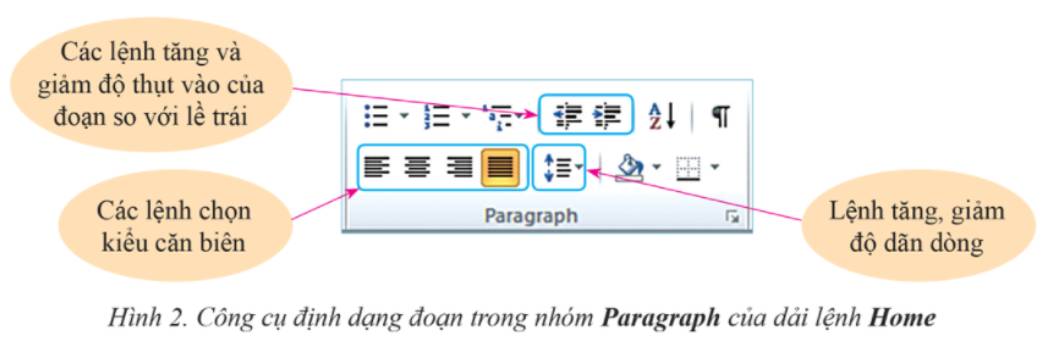

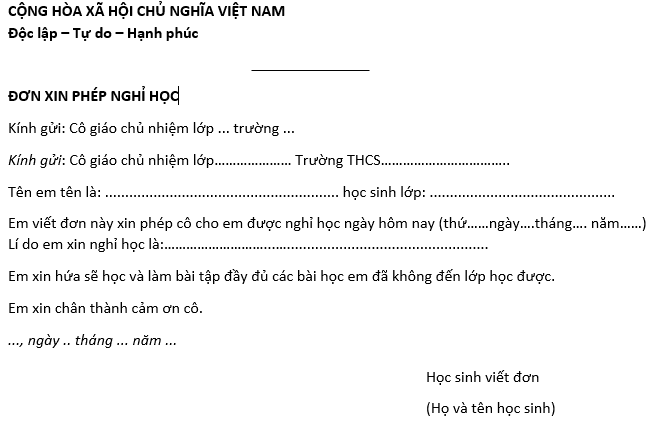
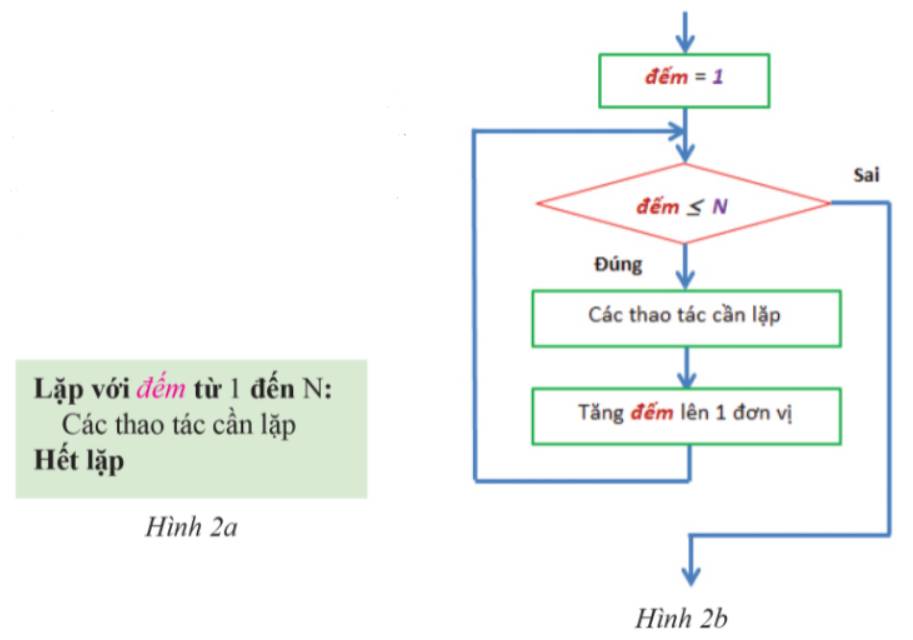
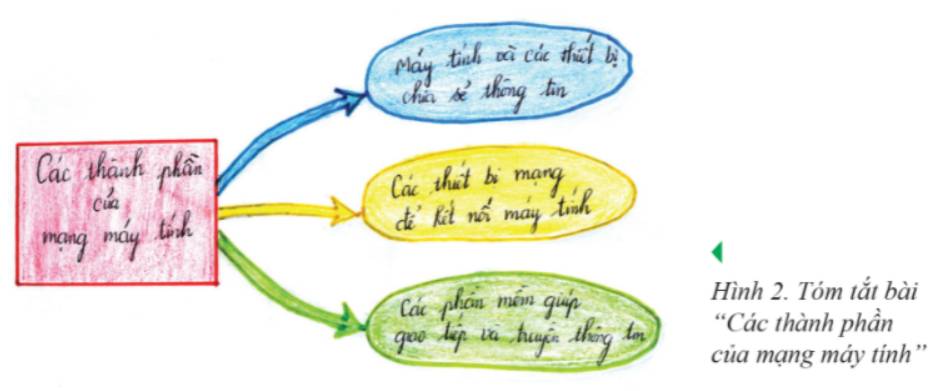
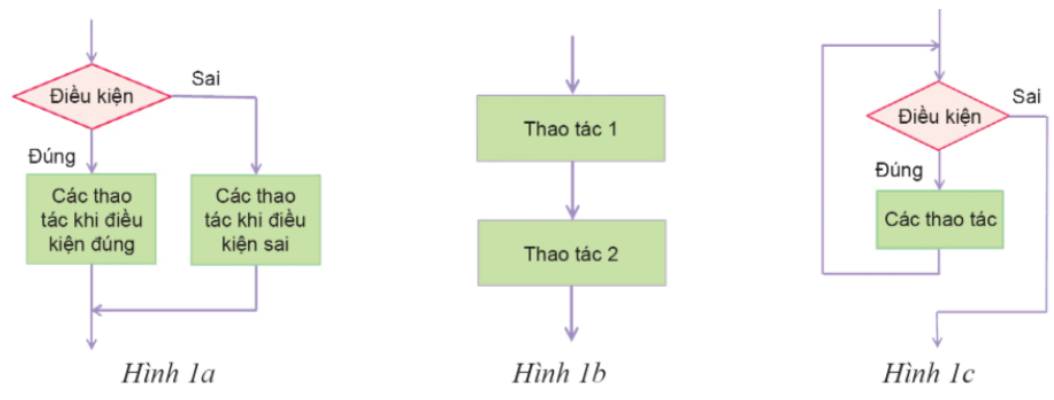
Học sinh thực hành trên lớp:
- Bước 1: Chọn văn bản (bôi đen) đoạn/văn bản muốn căn chỉnh.
- Bước 2: